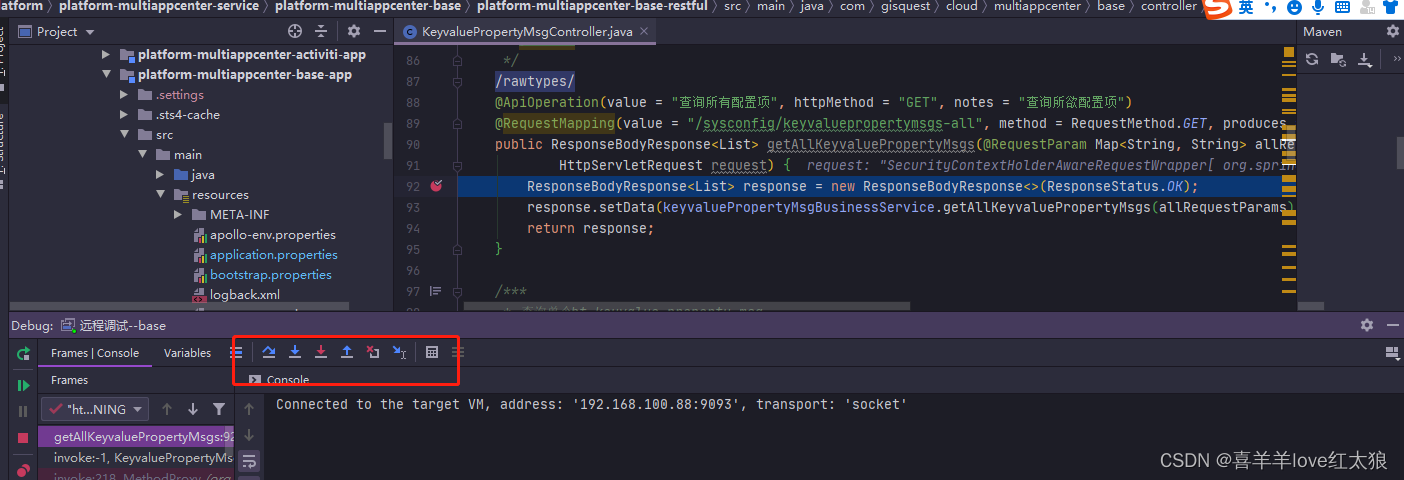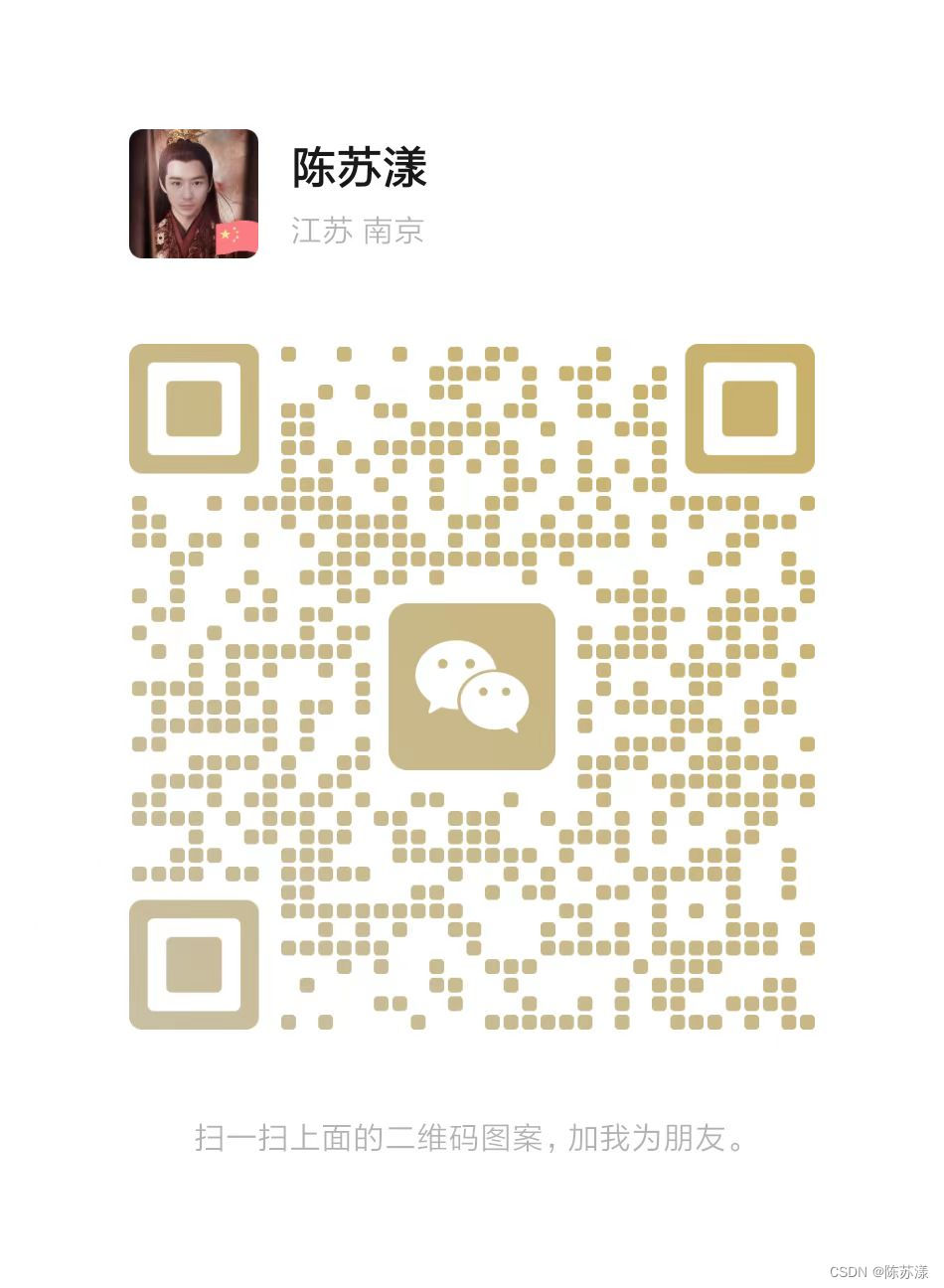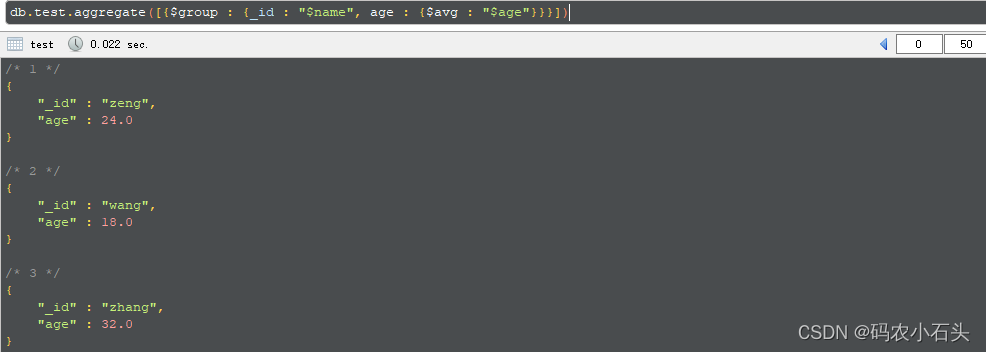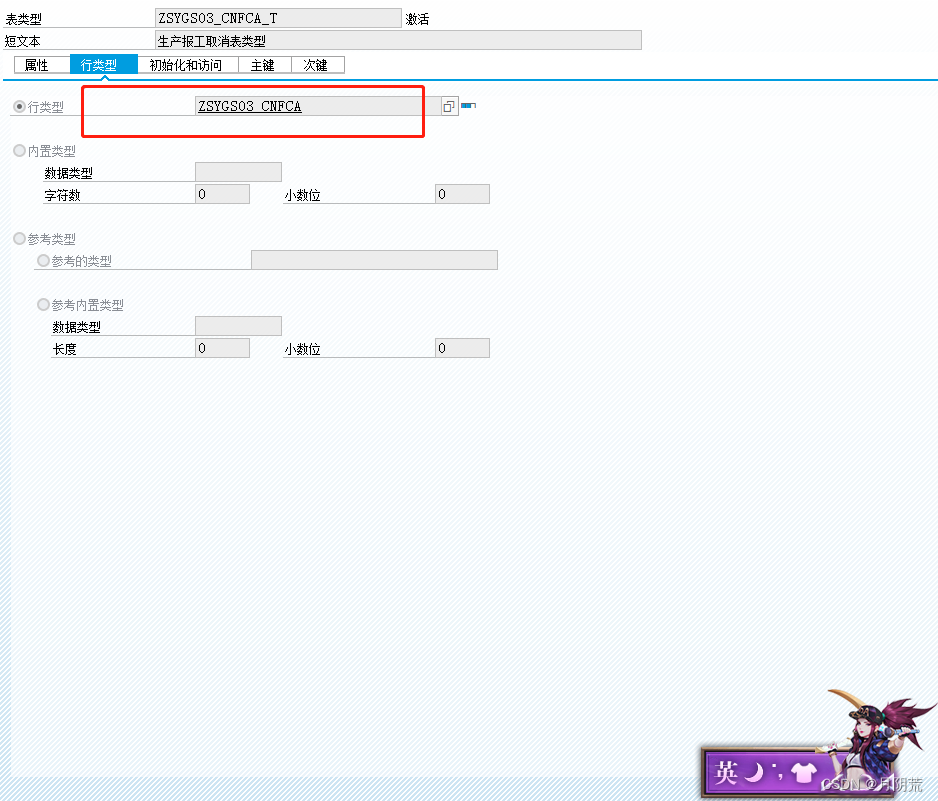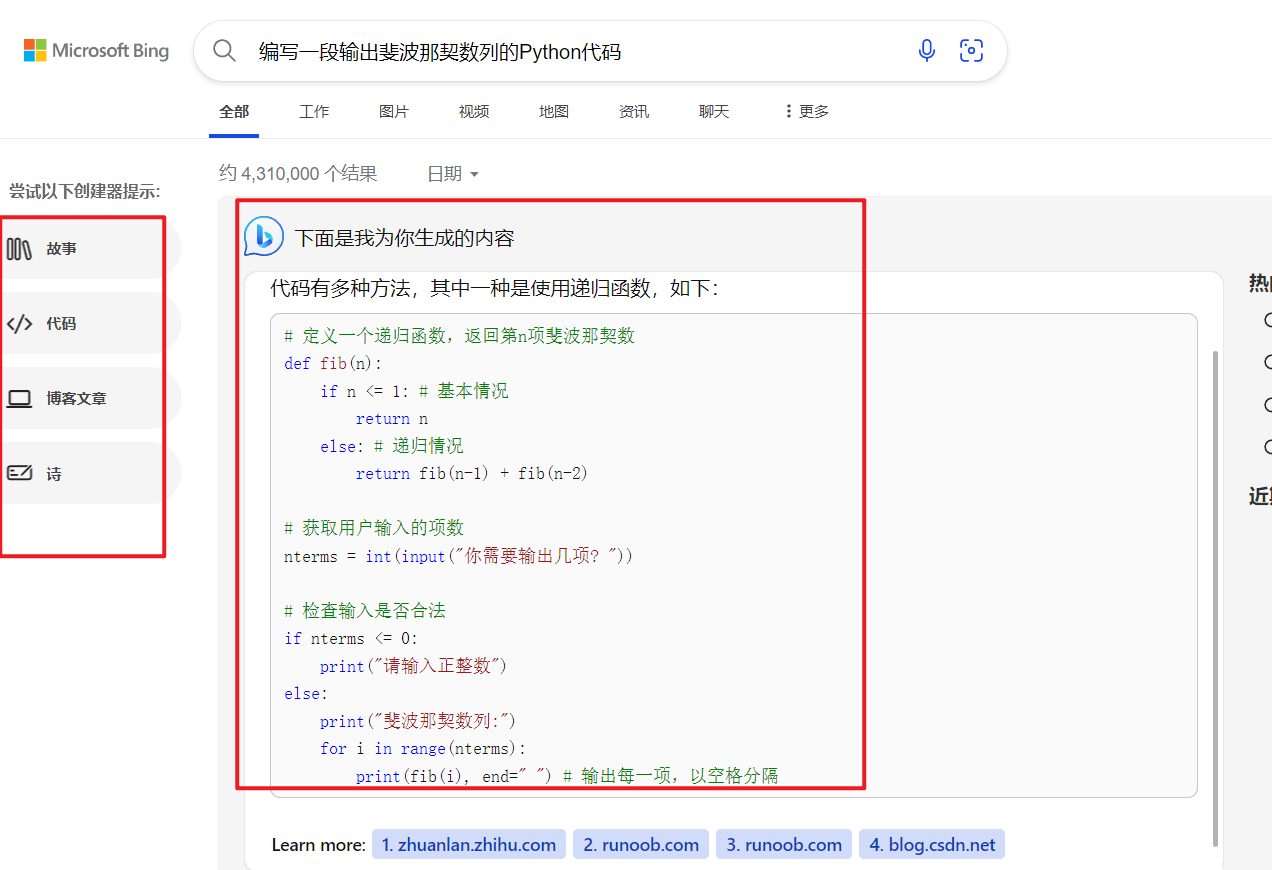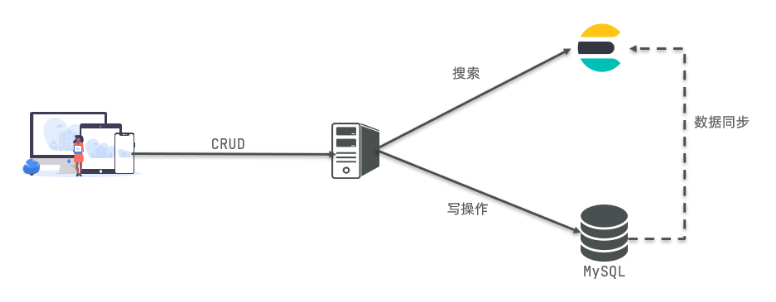绕过Nginx Host限制
第一种处理方法
Nginx在处理Host的时候,会将Host用冒号分割成hostname和port,port部分被丢弃。所以,我们可以设置Host的值为2023.mhz.pw:xxx'"@example.com,这样就能访问到目标Server块:
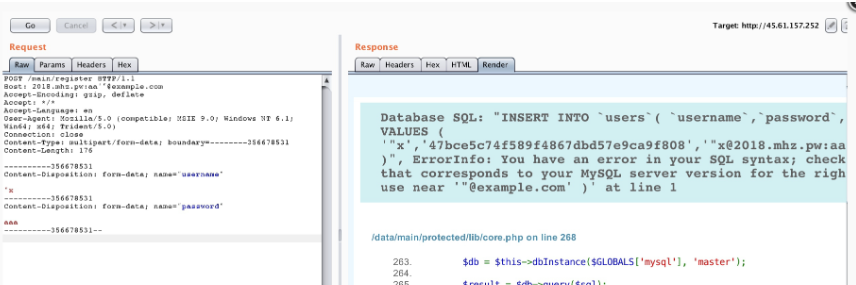
第二种处理方法
当我们传入两个Host头的时候,Nginx将以第一个为准,而PHP-FPM将以第二个为准。
也就是说,如果我传入:
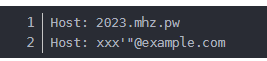
Nginx将认为Host为2023.mhz.pw,并交给目标Server块处理;但PHP中使用$_SERVER['HTTP_HOST']取到的值却是xxx'"@example.com。这样也可以绕过:
第三种处理方法
原理就是,我们在发送https数据包的时候,SNI中指定的域名将会被nginx作为Server Name,而无需和HTTP报文中的Host头保持一致。
我们可以直接使用Burpsuite来测试这个trick,比如我在后端编写PHP代码echo $_SERVER[‘HTTP_HOST’]。正常访问是会显示此时的Host头
nginx ssl
一、创建存放证书的目录
[root@www sbin]# cd /usr/local/nginx
[root@www nginx]# mkdir key
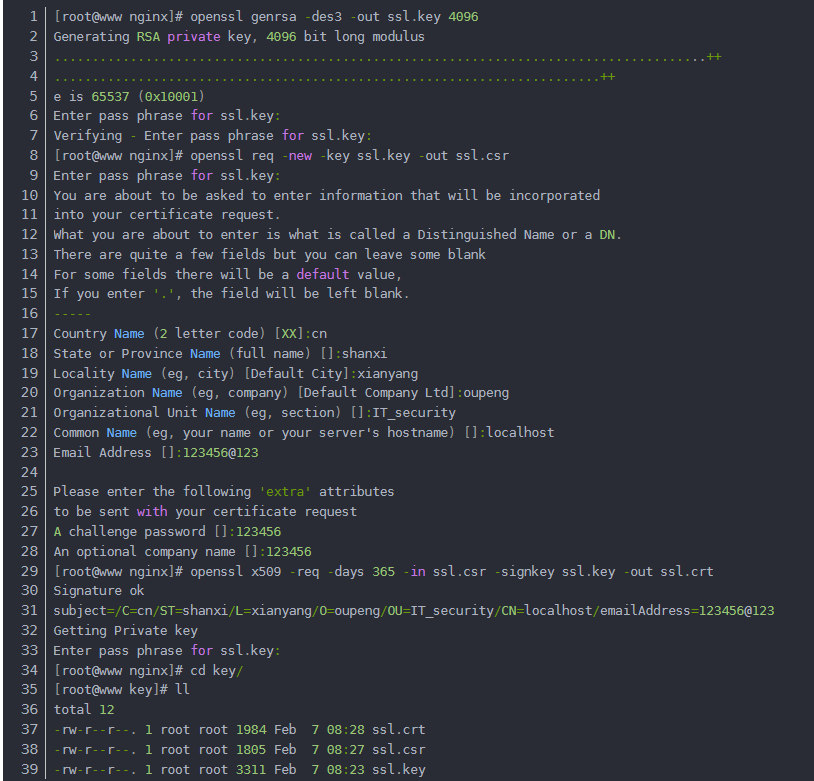
二、nginx配置ssl模块
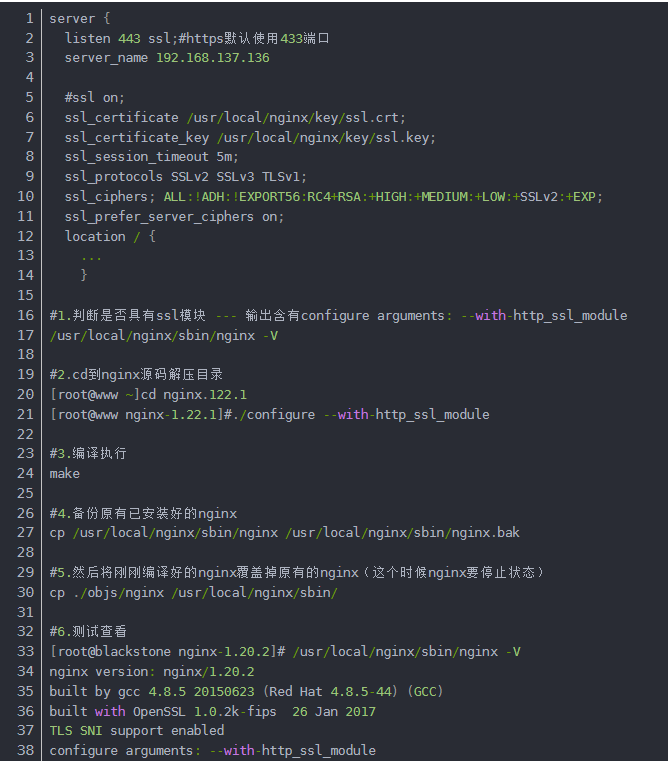
修改配置文件 后重启

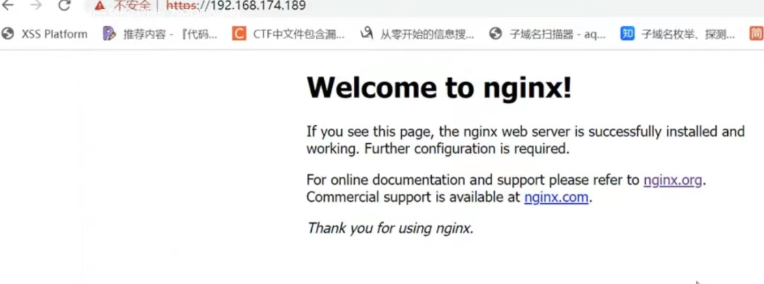
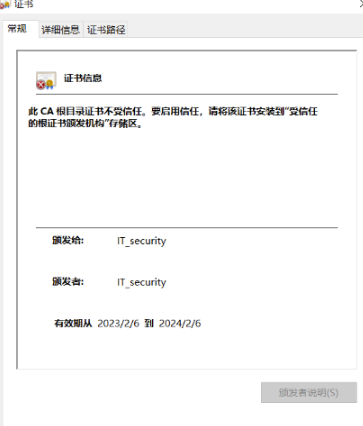
测试环境搭建
1、nginx基础配置
创建一个demo.conf ,在配置文件中包含一下
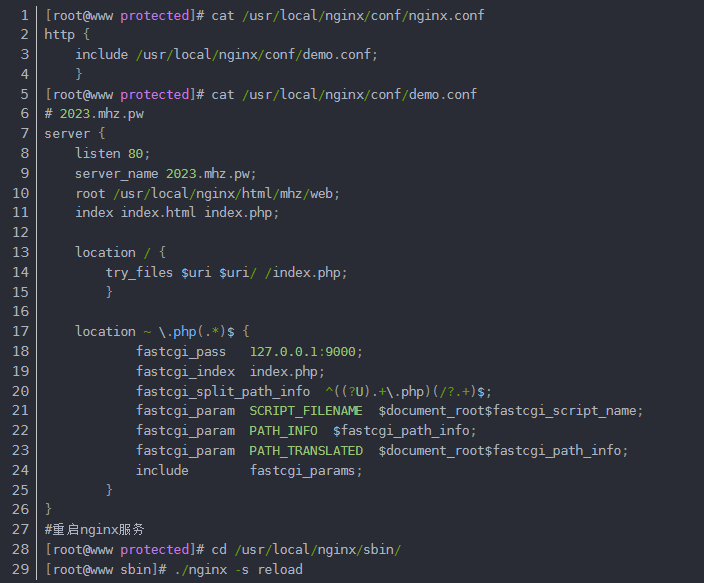
2、添加hosts文件

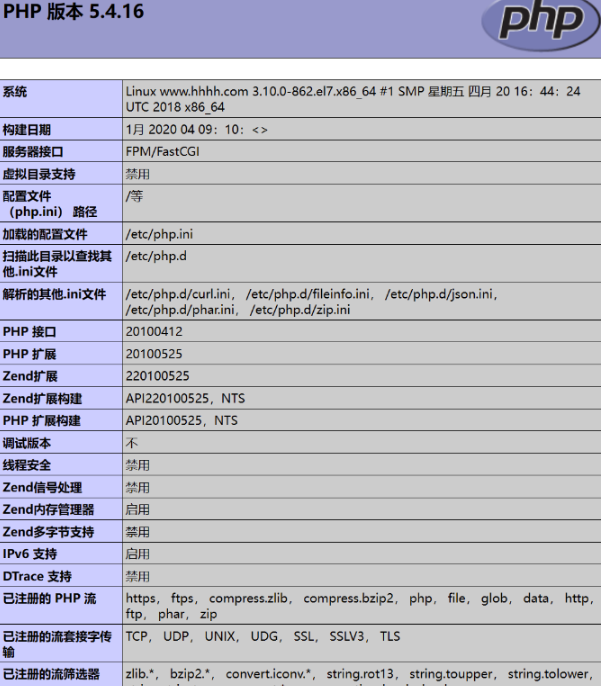
3.上传pwnhub文件
4.给mhz文件权限,给tmp 权限
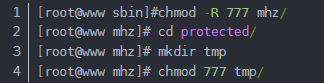
5、建库建表
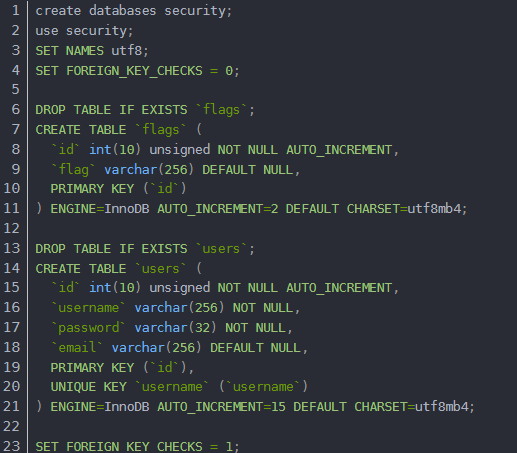
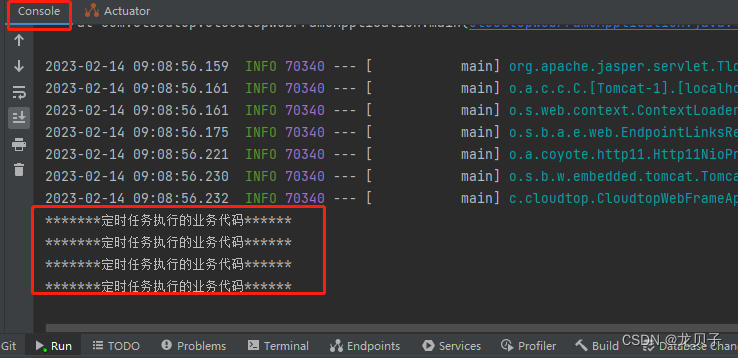

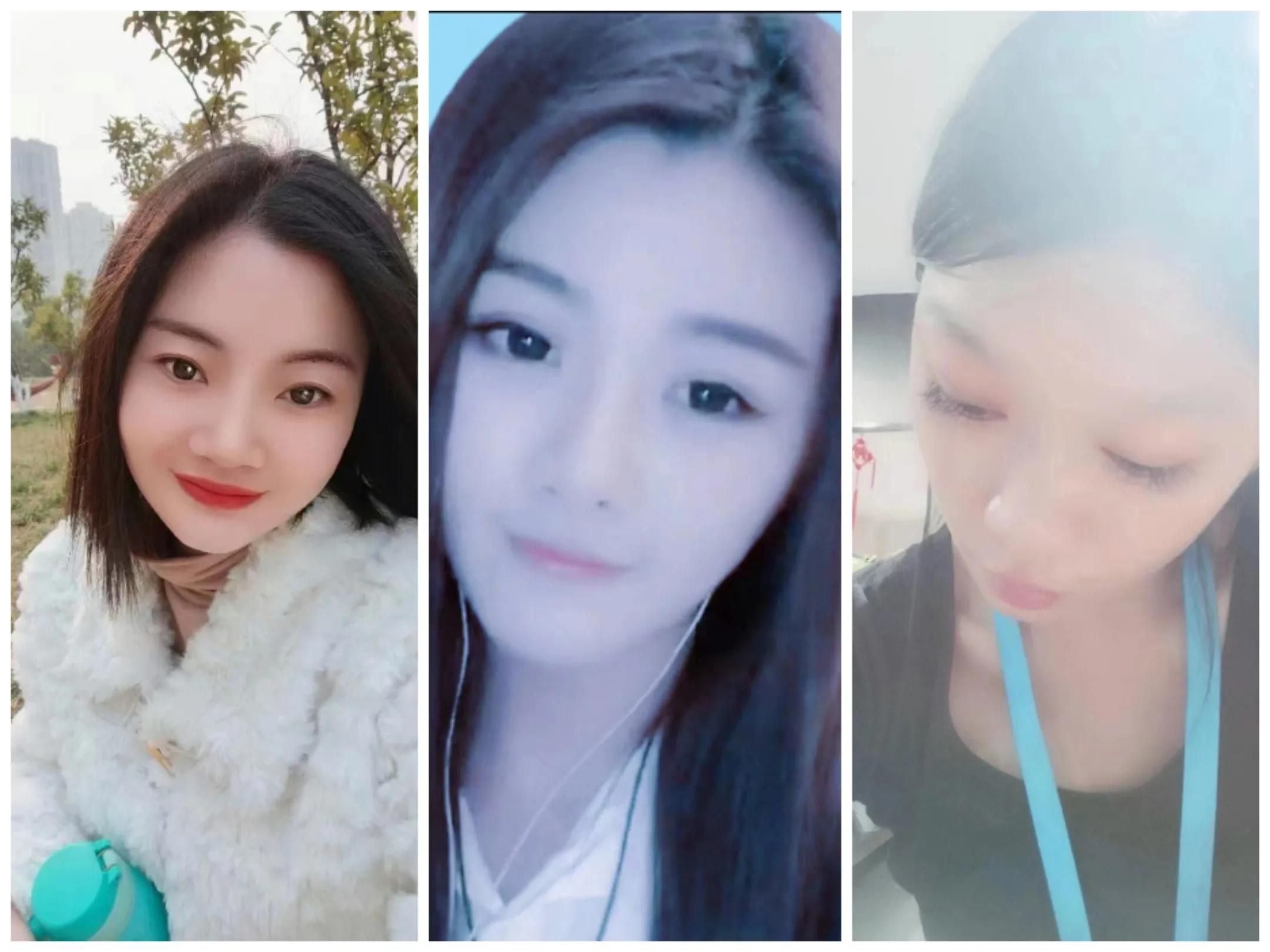
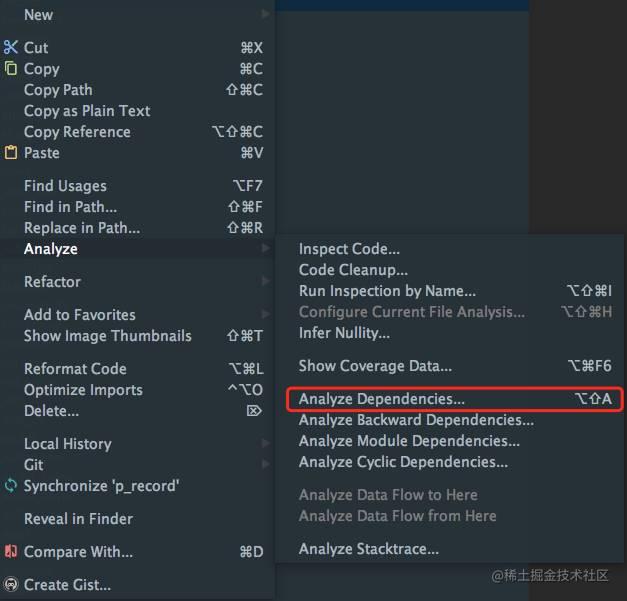
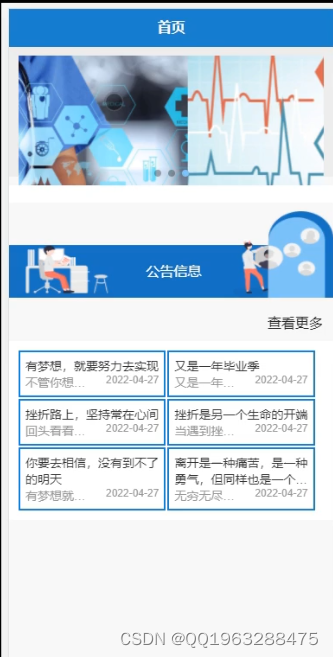

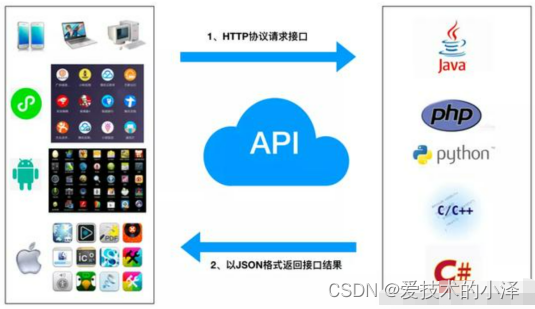
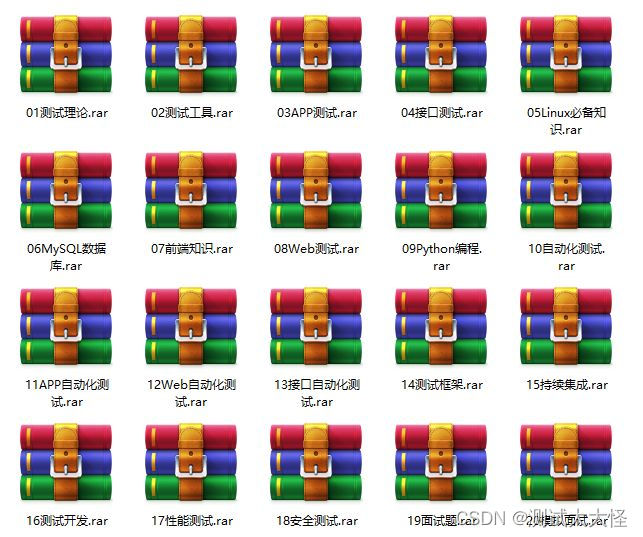
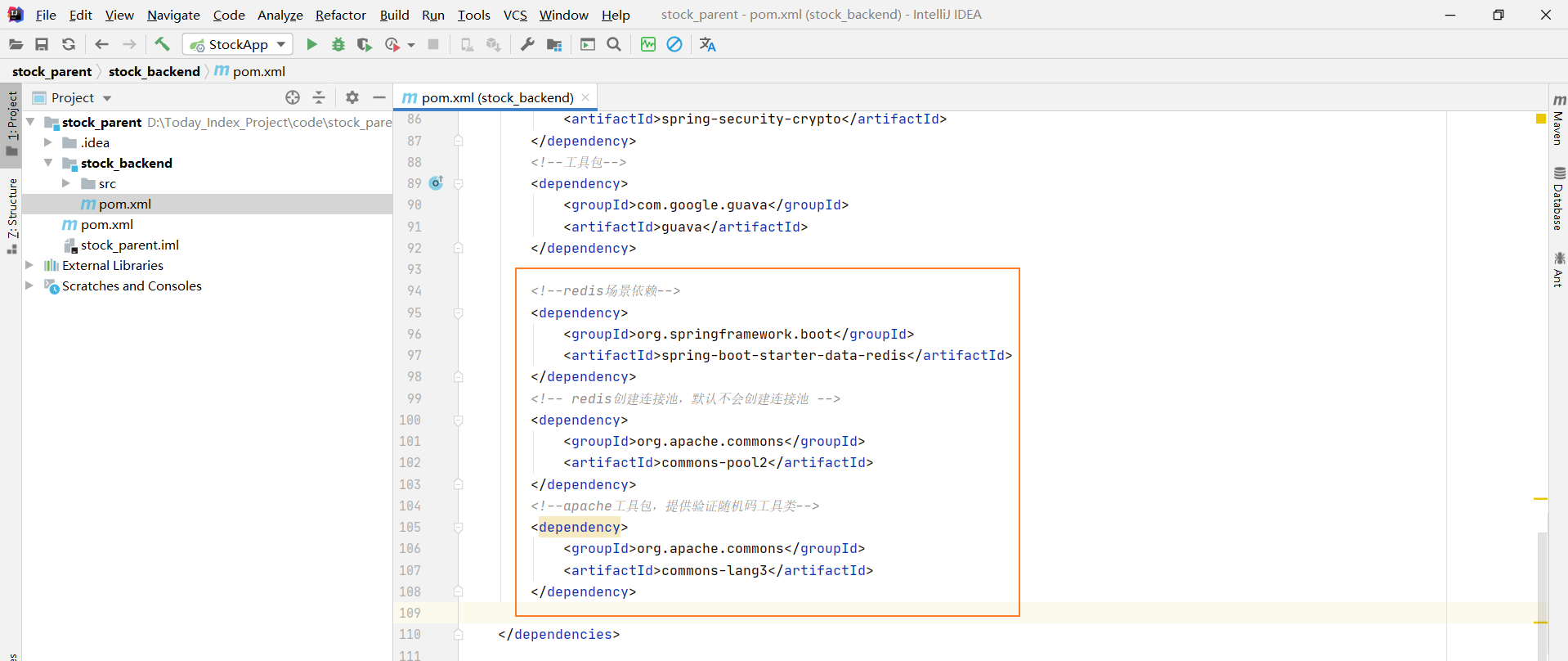



![P1217 [USACO1.5]回文质数 Prime Palindromes](https://img-blog.csdnimg.cn/e6c728c311434e828beedce19afb4d17.png)